மிராக்காஸ்ட் என்பது விண்டோஸ் 8.1 மற்றும் விண்டோஸ் 10 இல் உள்ளமைக்கப்பட்ட அம்சமாகும், எனவே விண்டோஸ் 8.1 மற்றும் விண்டோஸ் 10 இயங்கும் கணினிகள் தங்கள் திரையை கம்பியில்லாமல் மற்றும் தடையின்றி மற்றொரு திரையில் அனுப்பலாம். ஆனால் விண்டோஸ் 7 இல் மிராக்காஸ்டைப் பயன்படுத்தலாமா? ? பதில் ஆம். விண்டோஸ் 7 இல் மிராக்காஸ்டை எவ்வாறு பயன்படுத்துவது என்பதை அறிய, தொடர்ந்து படிக்கவும்.
இந்த இடுகையில் மூன்று பகுதிகள் உள்ளன:
- மிராக்காஸ்ட் என்றால் என்ன
- விண்டோஸ் 7 இல் மிராக்காஸ்டைப் பயன்படுத்தலாமா?
- விண்டோஸ் 7 இல் மிராக்காஸ்டை எவ்வாறு பயன்படுத்துவது
மிராக்காஸ்ட் என்றால் என்ன
மிராகாஸ்ட் என்பது வயர்லெஸ் இணைப்புகளுக்கான நிலையான தொழில்நுட்பமாகும். உங்கள் சாதனங்களை (பிசிக்கள், டேப்லெட்டுகள் அல்லது மொபைல் போன்கள் போன்றவை) டிவி மற்றும் ப்ரொஜெக்டர் போன்ற திரைகளுக்கு கம்பியில்லாமல் மற்றும் தடையின்றி பிரதிபலிக்க இது உங்களுக்கு உதவுகிறது. எளிமையாகச் சொல்வதானால், இது வைஃபை வழியாக HDMI ஆகக் கருதப்படுகிறது.
இது பல சாதன உற்பத்தியாளர்களால் ஏற்றுக்கொள்ளப்பட்ட ஒரு பரவலான தொழில்நுட்பமாகும், மேலும் மைக்ரோசாப்ட் அவற்றில் ஒன்றாகும். இதன் விளைவாக, விண்டோஸ் 8.1 மற்றும் விண்டோஸ் 10 க்கு, மிராகாஸ்ட் ஆதரிக்கப்படுகிறது, மேலும் நீங்கள் மிராக்காஸ்டை எளிதாகப் பயன்படுத்தலாம்.
உங்கள் கணினி விண்டோஸ் 8.1 அல்லது விண்டோஸ் 10 ஓஎஸ் உடன் வந்தால், உங்கள் டிவி அல்லது ப்ரொஜெக்டர் வயர்லெஸைச் சேர்க்கலாம்.
பழைய பதிப்பிலிருந்து உங்கள் கணினி விண்டோஸ் 8.1 அல்லது விண்டோஸ் 10 க்கு மேம்படுத்தப்பட்டிருந்தால், இணைக்க மைக்ரோசாஃப்ட் மிராக்காஸ்ட் அடாப்டரைப் பயன்படுத்தலாம்.
விண்டோஸ் 7 இல் மிராக்காஸ்டைப் பயன்படுத்தலாமா?
மைக்ரோசாப்ட் விண்டோஸ் 7 மற்றும் விண்டோஸ் 8 இல் உள்ளமைக்கப்பட்ட மிராக்காஸ்டை வழங்கவில்லை என்றாலும், நீங்கள் விண்டோஸ் 7 கணினிகளுடன் மிராக்காஸ்டையும் அனுபவிக்க முடியும்.
அமைப்பதற்கு முன், உங்கள் கணினியைச் சரிபார்த்து, அது மிராஸ்காஸ்ட் தொழில்நுட்பத்தை ஆதரிக்கிறதா என்று பார்க்க வேண்டும். கீழே உள்ள படிகளைப் பின்பற்றவும்:
1. உங்கள் விண்டோஸ் 7 கணினி மிராகாஸ்ட் தொழில்நுட்பத்தை ஆதரிக்கிறதா?
உங்கள் கணினி வயர்லெஸ் காட்சியை ஆதரித்தால் நீங்கள் மிராஸ்காஸ்ட் தொழில்நுட்பத்தைப் பயன்படுத்தலாம். கீழேயுள்ள முறைகள் மூலம் தகவலை நீங்கள் சரிபார்க்கலாம்:
முறை 1: மிராக்காஸ்ட் ஆதரவை cmd இல் சரிபார்க்கவும்
- உங்கள் விசைப்பலகையில், அழுத்தவும் விண்டோஸ் லோகோ விசை
 மற்றும் ஆர் ரன் பெட்டியை செயல்படுத்த அதே நேரத்தில்.
மற்றும் ஆர் ரன் பெட்டியை செயல்படுத்த அதே நேரத்தில். - வகை cmd கிளிக் செய்யவும் சரி .
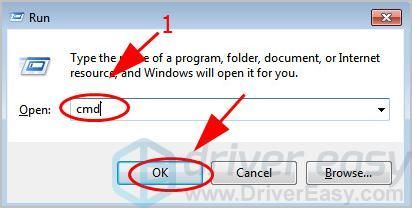
- உங்கள் cmd இல் பின்தொடர் கட்டளையை நகலெடுத்து ஒட்டவும், அழுத்தவும் உள்ளிடவும் .
netsh wlan ஷோ டிரைவர்கள்
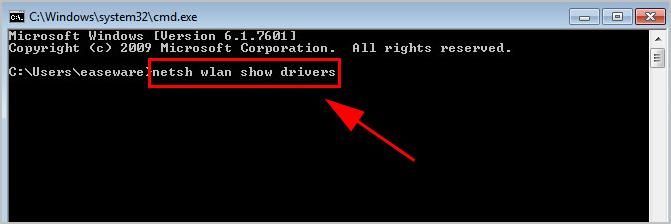
- இதன் விளைவாக, மிராக்காஸ்டைக் கண்டுபிடித்து, அது ஆதரிக்கப்படுகிறதா என்று பாருங்கள்.
நீங்கள் பார்த்தால் வயர்லெஸ் காட்சி ஆதரவு: இல்லை , துரதிர்ஷ்டவசமாக உங்கள் கணினி மிராக்காஸ்டை ஆதரிக்காது. ஆனால் மிராக்காஸ்டுக்கு மாற்றாக இருக்கும் Google Chromecast வழியாக உங்கள் திரையை உங்கள் டிவிகளில் ஸ்ட்ரீமிங் செய்யலாம்.
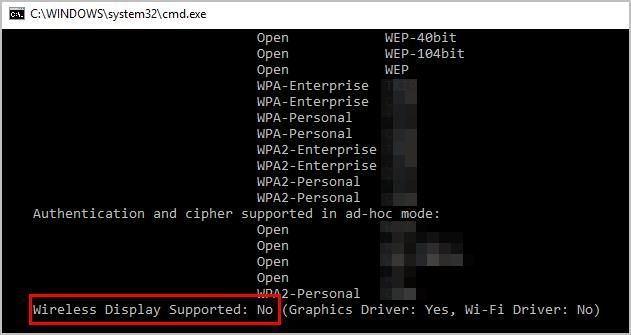
நீங்கள் பார்த்தால் வயர்லெஸ் காட்சி ஆதரவு: ஆம் , பின்னர் உங்கள் கணினி மிராக்காஸ்டை ஆதரிக்கிறது, மேலும் நீங்கள் மிராக்காஸ்டை நேரடியாகப் பயன்படுத்தலாம். அடுத்த பகுதிக்குத் தொடரவும்: 2. உங்கள் கணினியில் கிடைக்கக்கூடிய இயக்கிகளைப் புதுப்பிக்கவும் .

முறை 2: டைரக்ட்எக்ஸ் கண்டறியும் கருவியில் மிராக்காஸ்ட் ஆதரவைச் சரிபார்க்கவும்
- உங்கள் விசைப்பலகையில், அழுத்தவும் விண்டோஸ் லோகோ விசை
 மற்றும் ஆர் அதே நேரத்தில் ஓடு பெட்டி.
மற்றும் ஆர் அதே நேரத்தில் ஓடு பெட்டி. - வகை dxdiag கிளிக் செய்யவும் சரி .
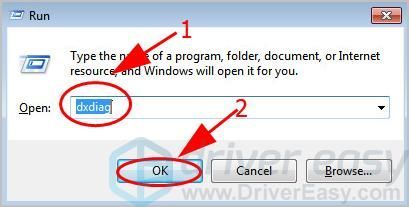
- டைரக்ட்எக்ஸ் கண்டறியும் கருவி மேல்தோன்றும். கிளிக் செய்க எல்லா தகவல்களையும் சேமிக்கவும் .
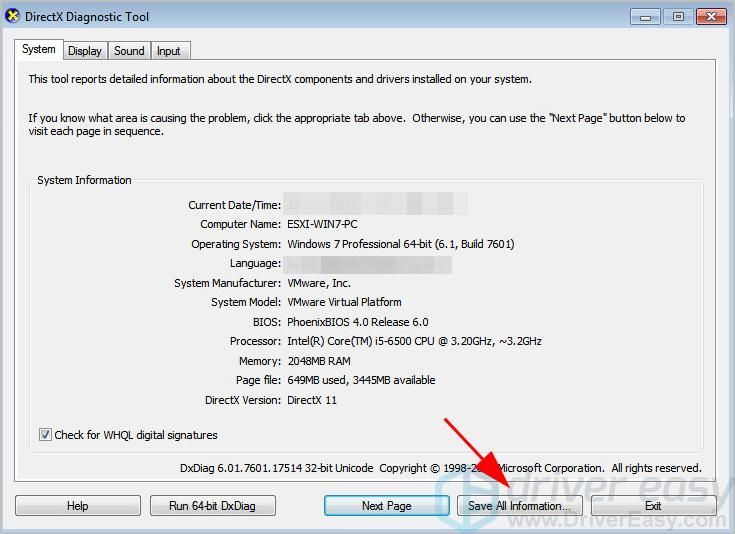
- உங்கள் கணினியில் தகவலைச் சேமிக்கவும்.
- நீங்கள் இப்போது சேமித்த உரையைத் திறந்து கண்டுபிடிக்கவும் மிராக்காஸ்ட் அது கிடைக்கிறதா என்று பார்க்க.
Miracast ஐ ஆதரிக்கவில்லை என்றால், உங்கள் கணினி Miracast ஐ துரதிர்ஷ்டவசமாக ஆதரிக்காது. ஆனால் மிராக்காஸ்டுக்கு மாற்றாக இருக்கும் Google Chromecast வழியாக உங்கள் திரையை உங்கள் டிவிகளில் ஸ்ட்ரீமிங் செய்யலாம்.
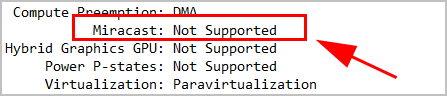
மிராகாஸ்ட் கிடைத்தால், அது மிகச் சிறந்தது. நீங்கள் செல்ல நல்லது.

2. சாதன இயக்கிகள் உங்கள் கணினியில் புதுப்பித்தவையா?
உங்கள் விண்டோஸ் 7 கணினி அல்லது மடிக்கணினியில் மிராகாஸ்ட் கிடைப்பதால், உங்கள் கணினித் திரையை டிவிக்கள் அல்லது ப்ரொஜெக்டர்களுடன் கம்பியில்லாமல் இணைக்கலாம். அமைப்பதற்கு முன், உங்கள் கணினியில் உள்ள இயக்கிகள் புதுப்பித்த நிலையில் இருப்பதை உறுதி செய்ய வேண்டும், குறிப்பாக உங்கள் கிராபிக்ஸ் அட்டை இயக்கி மற்றும் பிணைய அடாப்டர் இயக்கி.
உங்கள் இயக்கிகளைப் புதுப்பிக்க இரண்டு வழிகள் உள்ளன: கைமுறையாக மற்றும் தானாக .
இயக்கிகளை கைமுறையாக புதுப்பிக்கவும் - உற்பத்தியாளர்களிடமிருந்து உங்கள் இயக்கிகளின் சமீபத்திய பதிப்பைப் பதிவிறக்கி, உங்கள் கணினியில் நிறுவுவதன் மூலம் உங்கள் இயக்கிகளை கைமுறையாக புதுப்பிக்கலாம். இதற்கு நேரம் மற்றும் கணினி திறன் தேவை.
இயக்கிகளை தானாக புதுப்பிக்கவும் - உங்களுக்கு நேரமோ பொறுமையோ இல்லையென்றால், அதை தானாகவே செய்யலாம் டிரைவர் ஈஸி .
டிரைவர் ஈஸி தானாகவே உங்கள் கணினியை அடையாளம் கண்டு அதற்கான சரியான இயக்கிகளைக் கண்டுபிடிக்கும். உங்கள் கணினி எந்த கணினியை இயக்குகிறது என்பதை நீங்கள் சரியாக அறிந்து கொள்ள வேண்டிய அவசியமில்லை, தவறான இயக்கியை பதிவிறக்கம் செய்து நிறுவும் அபாயம் உங்களுக்கு தேவையில்லை, நிறுவும் போது தவறு செய்வதைப் பற்றி நீங்கள் கவலைப்பட தேவையில்லை.
உங்கள் இயக்கிகளை தானாகவே புதுப்பிக்கலாம் இலவசம் அல்லது க்கு டிரைவர் ஈஸி பதிப்பு. ஆனால் புரோ பதிப்பில் இது 2 கிளிக்குகளை மட்டுமே எடுக்கும் (மேலும் உங்களுக்கு முழு ஆதரவும் ஒரு 30 நாள் பணம் திரும்ப உத்தரவாதம் ):
- பதிவிறக்க Tamil இயக்கி எளிதாக நிறுவவும்.
- டிரைவர் ஈஸி இயக்கவும் மற்றும் கிளிக் செய்யவும் இப்போது ஸ்கேன் செய்யுங்கள் பொத்தானை. டிரைவர் ஈஸி பின்னர் உங்கள் கணினியை ஸ்கேன் செய்து ஏதேனும் சிக்கல் இயக்கிகளைக் கண்டறியும்.
- கிளிக் செய்யவும் புதுப்பிப்பு சமீபத்திய இயக்கிகளை தானாகவே பதிவிறக்கம் செய்ய கொடியிடப்பட்ட சாதனங்களுக்கு அடுத்த பொத்தானை (நீங்கள் இதைச் செய்யலாம் இலவசம் பதிப்பு). உங்கள் கணினியில் இயக்கிகளை நிறுவவும்.
அல்லது கிளிக் செய்க அனைத்தையும் புதுப்பிக்கவும் உங்கள் கணினியில் காணாமல் போன அல்லது காலாவதியான அனைத்து இயக்கிகளின் சரியான பதிப்பை தானாகவே பதிவிறக்கி நிறுவவும் (இதற்கு இது தேவைப்படுகிறது சார்பு பதிப்பு - நீங்கள் கிளிக் செய்யும் போது மேம்படுத்தும்படி கேட்கப்படுவீர்கள் அனைத்தையும் புதுப்பிக்கவும் ).
- நடைமுறைக்கு வர உங்கள் கணினியை மறுதொடக்கம் செய்யுங்கள்.
உங்கள் கணினியில் சாதன இயக்கிகளைப் புதுப்பித்த பிறகு, நீங்கள் இப்போது விண்டோஸ் 7 க்கான மிராக்காஸ்ட் அமைக்கத் தொடங்கலாம்.
விண்டோஸ் 7 இல் மிராக்காஸ்டை எவ்வாறு பயன்படுத்துவது
இப்போது நீங்கள் விண்டோஸ் 7 இல் மிராக்காஸ்டுக்கான அமைப்பைத் தொடங்கலாம். விண்டோஸ் 7 இல் மிராக்காஸ்டைப் பயன்படுத்த இரண்டு விருப்பங்கள் உள்ளன.
வழி 1: இன்டெல் வைடியுடன் மிராக்காஸ்டைப் பயன்படுத்தவும்
இன்டெல் வைடி (இன்டெல் வயர்லெஸ் டிஸ்ப்ளே) என்பது டி.வி.களுக்கு வயர்லெஸ் முறையில் வீடியோக்களை ஸ்ட்ரீம் செய்ய மக்களை அனுமதிக்கும் தொழில்நுட்பமாகும். விண்டோஸ் 8.1 மற்றும் விண்டோஸ் 10 இல் மிராக்காஸ்ட் இருப்பதால் இன்டெல் வைடி 2015 முதல் நிறுத்தப்பட்டது. இருப்பினும், விண்டோஸ் 7 பயனர்களுக்கு, நீங்கள் இன்டெல் வைடியைப் பயன்படுத்தலாம்.
எனவே நீங்கள் இன்டெல் வைடியைப் பயன்படுத்துகிறீர்கள் என்றால், உங்கள் கணினித் திரையை இன்டெல் வைடி வழியாக மற்றொரு திரையில் ஸ்ட்ரீம் செய்யலாம்.
- தயாரிப்பு கையேட்டைப் பின்பற்றி இன்டெல் வைடியை அமைக்கவும்.
- இன்டெல் வைடி மென்பொருளைத் திறக்கவும்.
- மென்பொருளில் உங்கள் வயர்லெஸ் காட்சியைத் தேடுங்கள், பின்னர் அதை இணைக்கவும்.
அமைப்பின் கூடுதல் விவரங்களுக்கு, விவரங்களுக்கு இந்த வீடியோவை நீங்கள் பார்க்கலாம்: https://www.youtube.com/watch?v=oUN8rbhfShg
இப்போது வயர்லெஸ் வார்ப்பு வீடியோக்களை அனுபவிக்கவும்!
வழி 2: மிராக்காஸ்ட் அடாப்டர் வழியாக மிராக்காஸ்டைப் பயன்படுத்தவும்
மிராக்காஸ்டைப் பயன்படுத்துவதற்கும், உங்கள் விண்டோஸ் 7 திரையை மற்றொரு மானிட்டருக்கு அனுப்புவதற்கும் மற்றொரு விருப்பம், மிராஸ்காஸ்ட் அடாப்டர் அல்லது வயர்லெஸ் டிஸ்ப்ளே அடாப்டரைப் பயன்படுத்துவது.
- உங்களுக்கு மிராகாஸ்ட் அடாப்டர் அல்லது வயர்லெஸ் டிஸ்ப்ளே அடாப்டர் தேவை. நீங்கள் தேடலாம் இந்த வகையான அடாப்டர் இணையத்தில்.
- உங்கள் வயர்லெஸ் டிஸ்ப்ளே அடாப்டர் அல்லது டாங்கிளை உங்கள் டிவியில் அல்லது நீங்கள் அனுப்ப விரும்பும் பிற மானிட்டரில் உள்ள போர்ட்களுடன் (பொதுவாக HDMI போர்ட் அல்லது யூ.எஸ்.பி போர்ட்) இணைக்கவும்.
- உங்கள் டிவி அல்லது மானிட்டரை அதிகப்படுத்துங்கள்.
- உங்கள் விண்டோஸ் 7 கணினியில், செல்லுங்கள் கண்ட்ரோல் பேனல் > வன்பொருள் மற்றும் ஒலி > ஒரு சாதனத்தைச் சேர்க்கவும் .
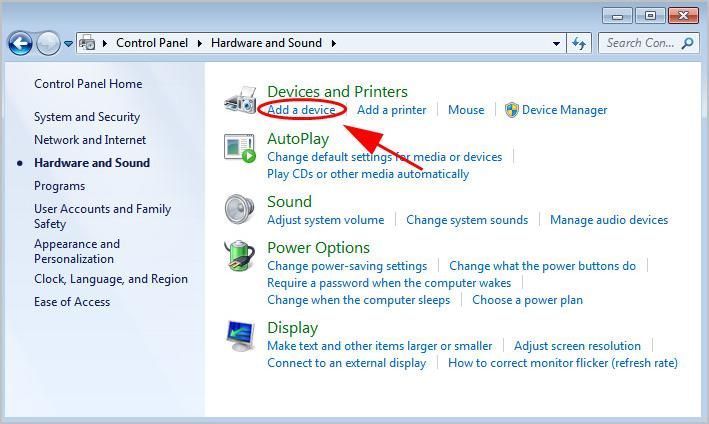
- உங்கள் கணினியில் உங்கள் டிவி அல்லது மானிட்டரைச் சேர்க்கவும்.
தடா. இப்போது நீங்கள் உங்கள் விண்டோஸ் 7 திரையை மற்றொரு மானிட்டரில் அனுப்ப முடியும்.
 மற்றும் ஆர் ரன் பெட்டியை செயல்படுத்த அதே நேரத்தில்.
மற்றும் ஆர் ரன் பெட்டியை செயல்படுத்த அதே நேரத்தில்.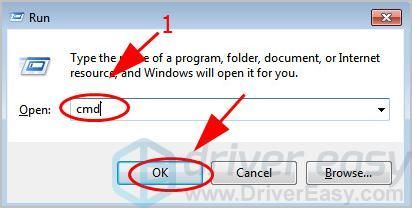
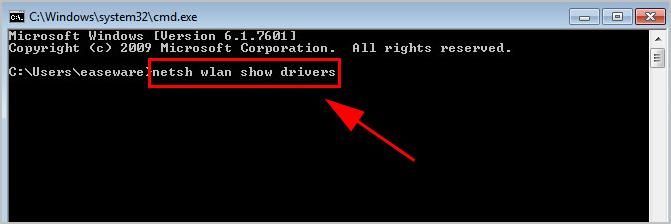
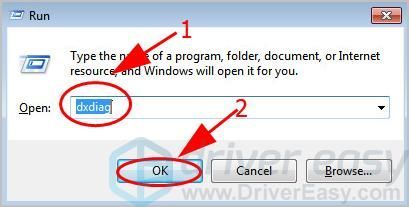
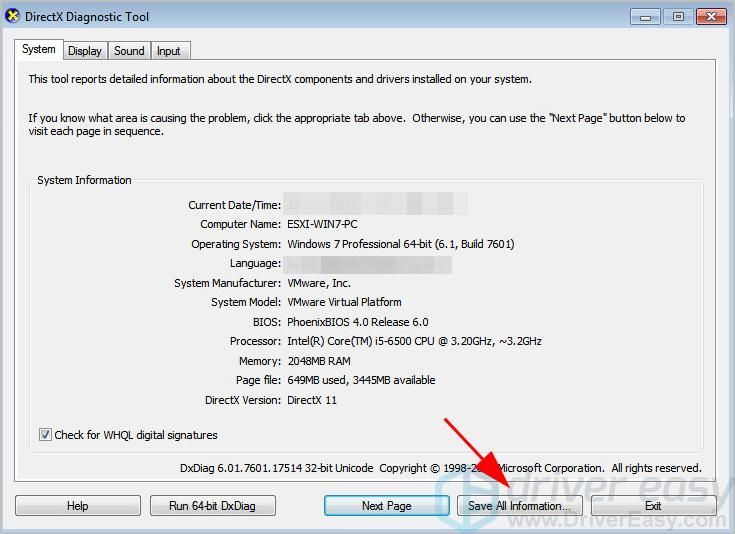
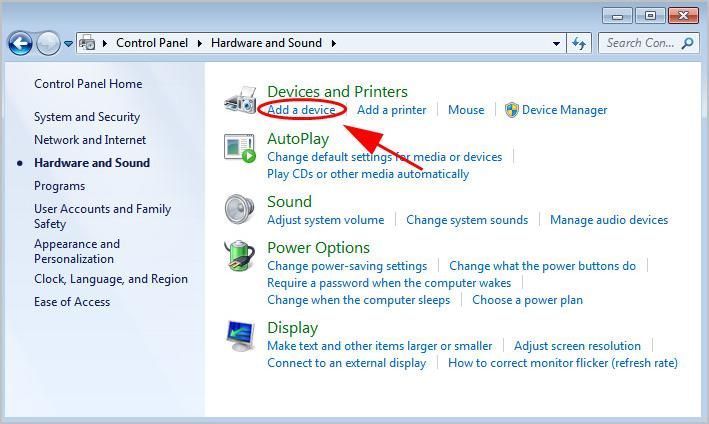






![கணினியில் [தீர்க்கப்பட்டது] வீரம் உள்ளீட்டு லேக்](https://letmeknow.ch/img/program-issues/92/valorant-input-lag-pc.png)